Brugervejledning til iMyFone AnyTo Android APP
Velkommen til AnyTo Android-appen! Denne applikation giver dig mulighed for nemt at ændre din GPS-placering uden at roote din enhed. Den understøtter de fleste LBS-apps (lokationsbaserede tjenester), herunder populære AR-spil og sociale apps.
Forberedelse: Installation
Du kan installere AnyTo Android-appen på følgende måder:
Metode 1. Scan QR-koden.
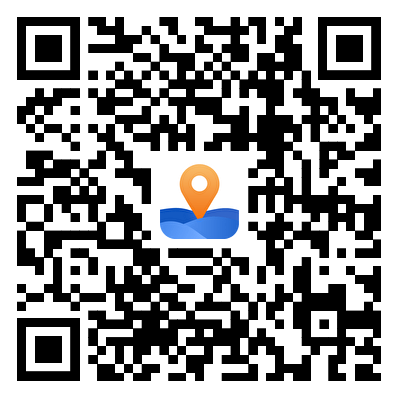
Metode 2. Søg efter "AnyTo" i Google Play Butik og installer den.
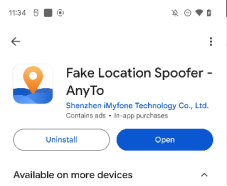
Tilstandsvalg
1 Generel tilstand (Standardtilstand)
Den generelle tilstand er velegnet til de fleste lokationsbaserede apps, såsom Google Maps, Facebook, WhatsApp osv.
Sådan aktiveres Generel tilstand:
Trin 1. Aktiver udviklertilstand
Gå til "Indstillinger" > "Om telefonen" > "Softwareinformation", og tryk på "Build-nummer" 7 gange.
Trin 2. Vælg Mock Location-app
Gå til "Udviklerindstillinger" > "Vælg mock location-app", og vælg "AnyTo". Når disse trin er fuldført, kan du begynde at ændre din placering.
2 Spiltilstand
Udviklet specifikt til at ændre placeringen i AR-spil som Pokémon Go, Monster Hunter Now, Dragon Quest Walk osv.
Sådan aktiveres Spiltilstand:
Trin 1. Skift tilstand
Tryk på knappen i højre sidebjælke på hovedskærmen for at aktivere Spiltilstand, eller vælg Spiltilstand fra sidemenuen.
Trin 2. Vælg spil
Gå til spilvalgssiden, vælg det spil, du vil spille, og tryk på "OK".
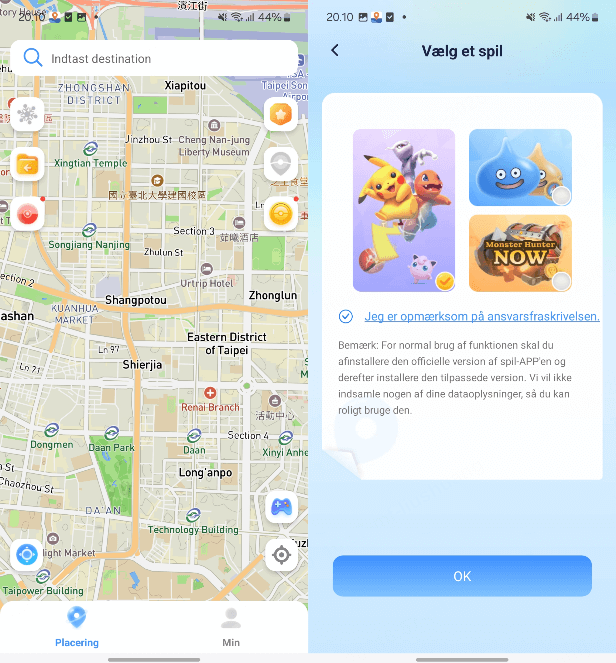
Trin 3. Installer tilpasset app
Følg vejledningen for at installere den tilpassede app. Ændr din placering til den ønskede destination, før du åbner spillet for at undgå registrering.
Bemærk
I Spiltilstand påvirker placeringsændringen kun det valgte spil og har ingen effekt på andre apps.
Ændr placering med AnyTo Android-version
1 Teleport-tilstand
Klik på kortet eller indtast lokationsoplysninger i søgefeltet øverst.
Vælg Teleport-tilstand og tryk på Flyt.
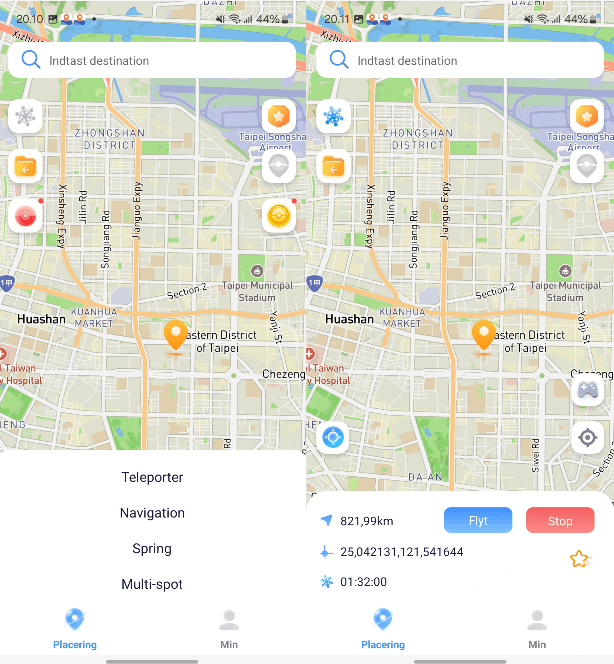
2 Jump Teleport-tilstand (Planlæg teleport-ruter)
Klik på kortet eller indtast lokationsoplysninger i søgefeltet, og vælg Spring-Teleport-tilstand.
Klik på kortet og vælg den destination, du vil teleportere til.
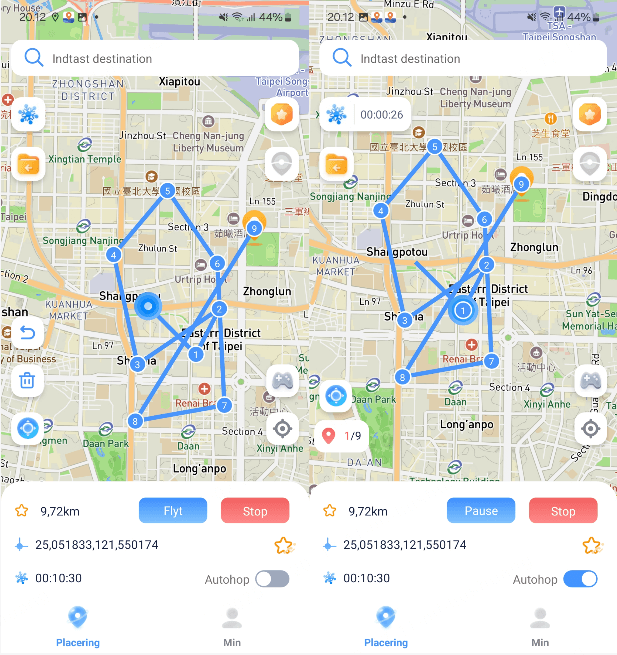
Du kan fortryde eller rydde den valgte placering ved hjælp af knapperne i venstre side.
A. Manuel spring
Efter at have klikket på Flyt, skal du manuelt trykke på Næste for at springe til den næste placering.
B. Automatisk spring
Når denne funktion er aktiveret, springer systemet automatisk til næste placering efter nedtællingens afslutning. (Du skal aktivere nedkølingstilstand først).
3 Navigationsrute
Klik på kortet eller indtast lokationsoplysninger i søgefeltet øverst, og vælg Navigations-tilstand.
Juster rejsehastigheden ved at trække i skyderen nedenfor.
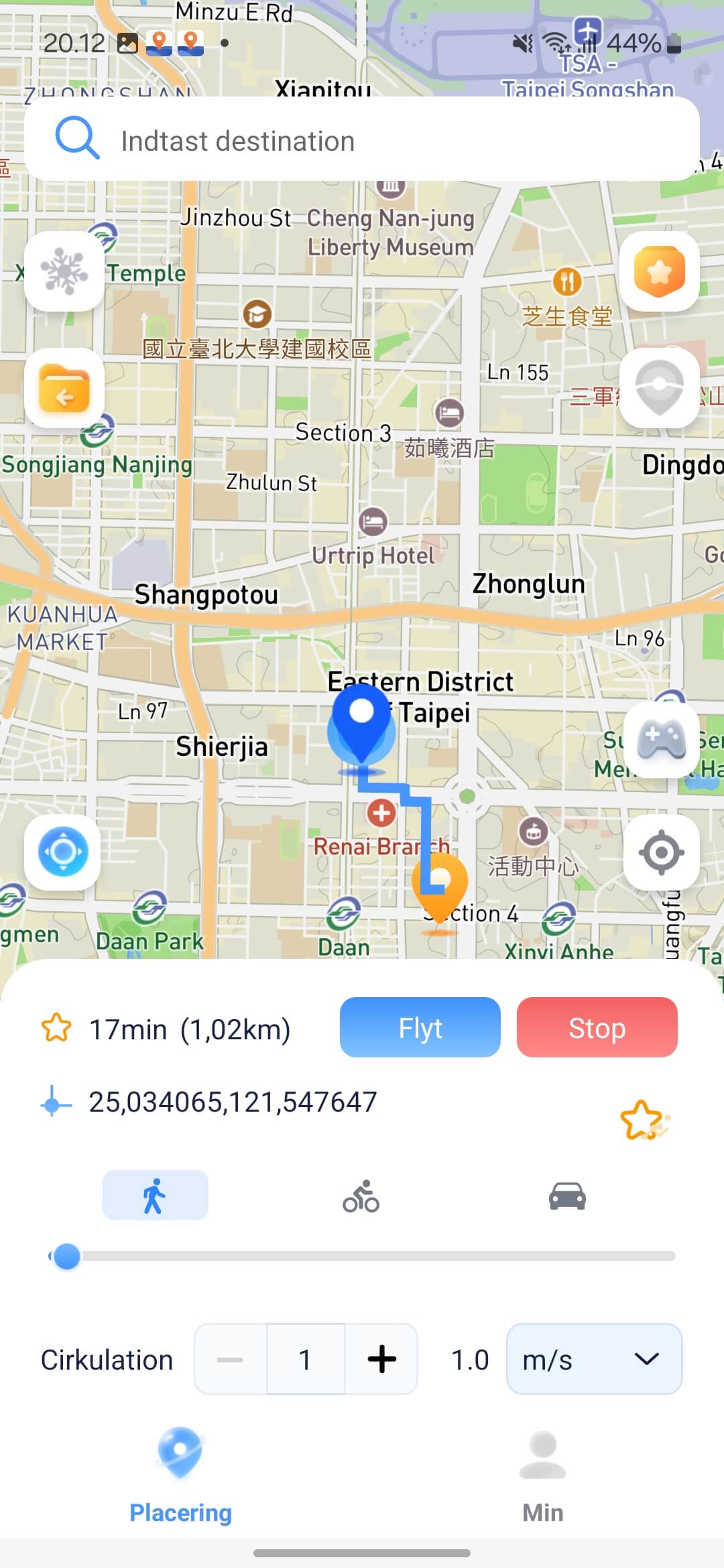
Bemærk
Du kan ændre rejseruten og indstille antallet af gentagelser ved at skifte mellem forskellige rejsetilstande.
4 Multi-spot-tilstand
Klik på kortet eller indtast lokationsoplysninger i søgefeltet øverst, og vælg Multi-spot-tilstand.
Klik på kortet og vælg de lokationer, du vil navigere til.
Juster rejsehastigheden ved at trække i skyderen nedenfor.
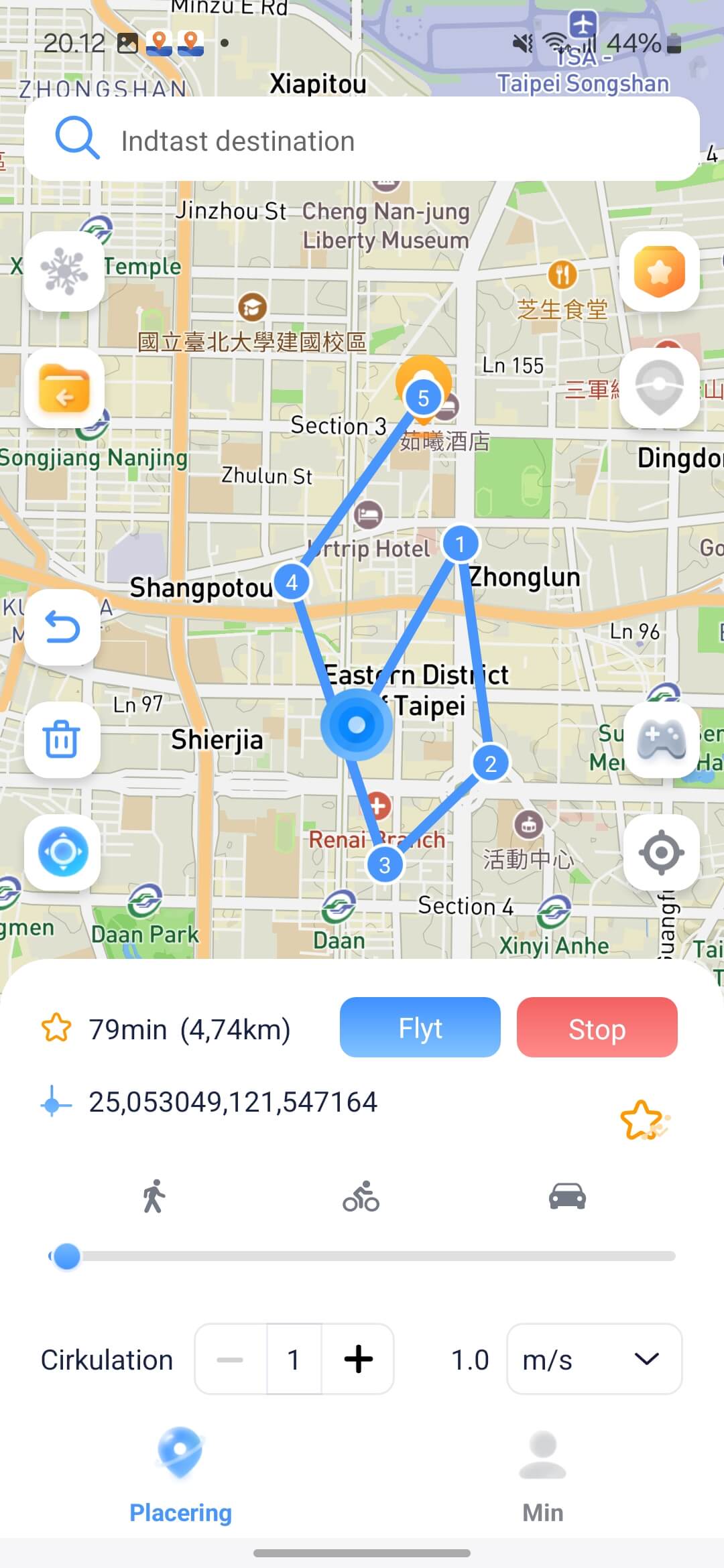
Bemærk
Du kan annullere eller rydde den valgte placering ved hjælp af knappen i venstre side.
5 GPS Joystick-tilstand (Ideel til spil)
Tryk på Joystick-knappen i venstre side for at aktivere Joystick-tilstand.
Træk midten af joysticket mod kanten for at låse retningen og bevæge dig. Du kan trække midten af joysticket til en anden position på kanten for at ændre bevægelsesretningen.
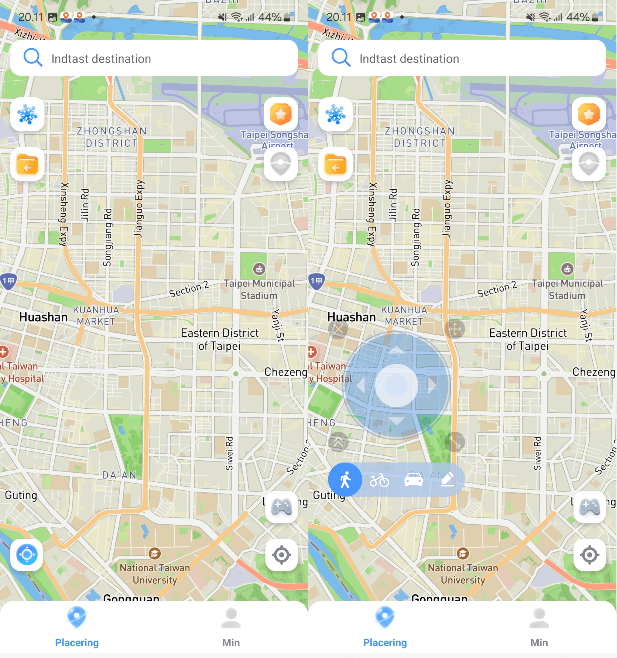
Du kan vælge en rejsemetode nedenfor eller tilpasse bevægelseshastigheden efter behov.
Specielle funktioner til spil
1 Cooldown-timer (Spilassistent)
Aktiver Cooldown Timer-knappen i venstre sidebjælke.
Når du teleporterer til en ny placering, beregner timeren nedkølingstiden baseret på afstanden og starter nedtællingen. Undgå andre handlinger, indtil nedtællingen er færdig, for at forhindre detektering.
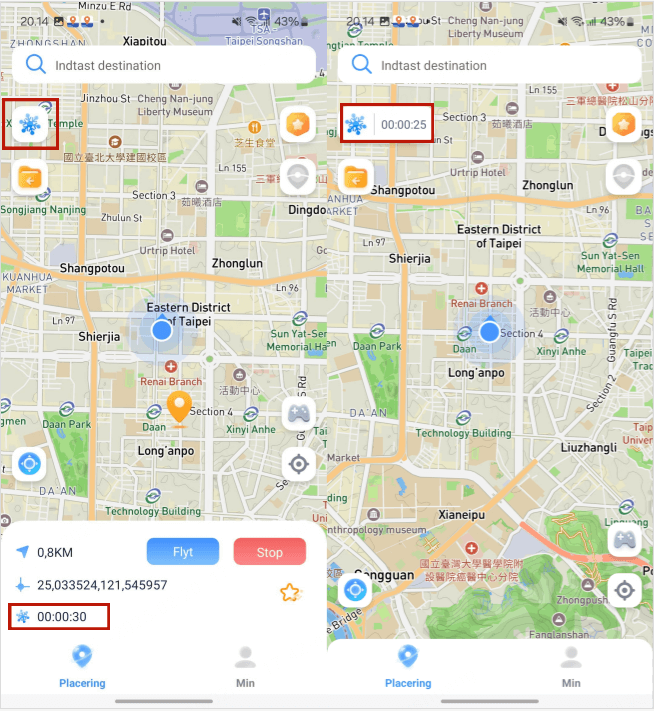
Hvis du ikke vil bruge cooldown-timeren, kan du trykke på knappen igen for at deaktivere den.
2 Favoritsteder Atlas
Stryg til venstre for at åbne sidemenuen, og gå til Indstillinger. Find Favoritsteder Atlas, og aktiver kontakten for at vise dine favoritsteder på kortet.
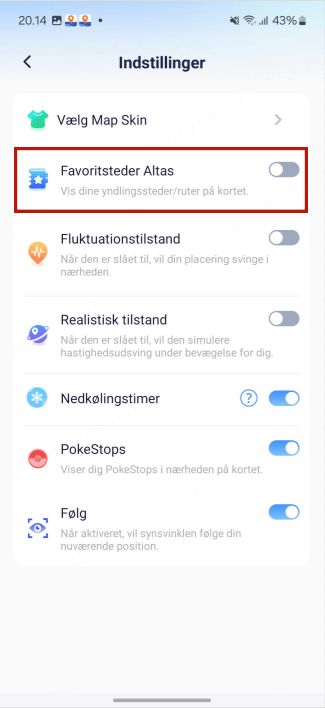
3 Importér rute
Tryk på Importér-knappen i venstre sidebjælke for at importere en GPX-fil fra din enhed. Når filen er importeret, anvendes ruten automatisk på kortet.
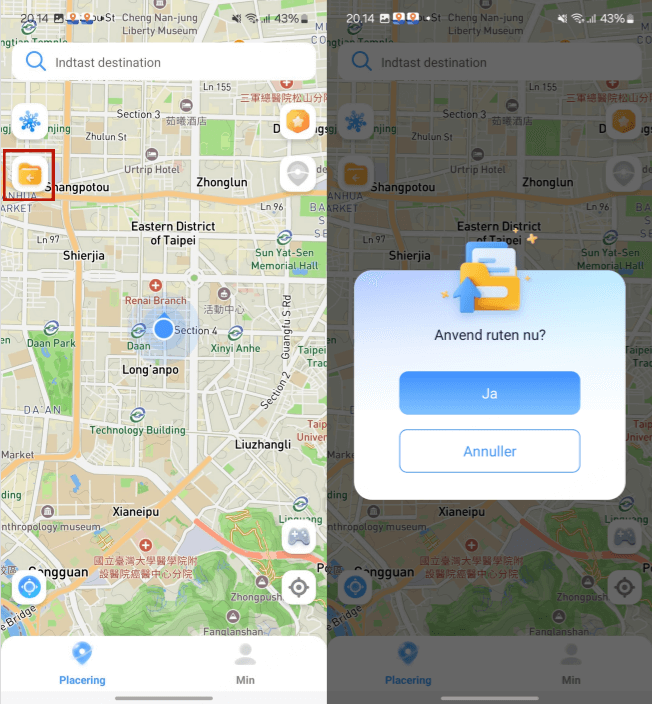
4 Pokédex
Se information om Pokémon og raid-battles. Søg efter specifikke Pokémon eller raid-battles for at få detaljerede oplysninger.
Bemærk
Denne funktion er kun tilgængelig i Spiltilstand.
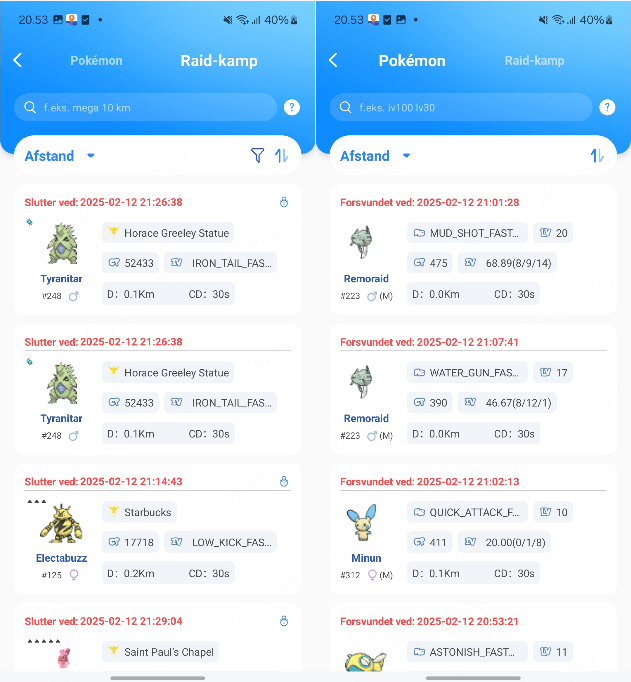
Instruktioner
1. Listen viser som standard de nyeste Pokémon/raid-battle (udklækkede) data og sorterer dem efter afstand.
2. Søgning understøtter flere betingelser, men de skal adskilles med mellemrum, f.eks.: iv100 2000mi 096.
3. Hvis du ikke angiver en afstandsbetingelse, vises Pokémon/raid-battle-data nær din aktuelle placering som standard.
4. Understøttede søgebetingelser er som følger:
Pokemon
- Navn: f.eks. [pikachu] – Søg efter Pokémon med navnet Pikachu. (Kun engelsk)
- Pokémon ID: f.eks. [025] – Søg efter Pokémon med PokémonID 025.
- Koordinater: f.eks. [40.719989, -73.996789] – Søg efter data inden for 10 km af de angivne koordinater. (For en større søgning, tilføj afstandsbetingelser.)
- IV-værdi: f.eks. [iv100] – Søg efter Pokémon med IV-værdi på 100 eller højere.
- CP-værdi: f.eks. [cp2000] – Søg efter Pokémon med CP-værdi på 2000 eller højere.
- Level: f.eks. [lv30] – Søg efter Pokémon over level 30.
- Køn: f.eks. [female] – Søg efter hun-Pokémon. (Understøtter også søgning efter male, female og genderless.)
- Vejrbonus: f.eks. [boosted] – Søg efter Pokémon med vejrbonus.
Raid
- Pokémon ID: f.eks. [146] – Søg efter raid battles, hvor Moltres er lederen.
- Navn: f.eks. [pelipper] – Søg efter raid battles, hvor Pelipper er lederen. (Kun engelsk understøttes.)
- Tier: f.eks. [t5] – Søg efter 5-stjernede raid battles.
- Koordinater: f.eks. [40.719989, -73.996789] – Søg efter data inden for 10 km af de angivne koordinater. (For en større søgning, tilføj afstandsbetingelser.)
- Mega: f.eks. [Mega] – Søg efter mega raid battles.
- EX: f.eks. [ex] – Søg efter eksklusive raid battles.
- Udklækket: f.eks. [hatched] – Søg efter raid battles, der allerede er udklækket. (Hvis ikke udklækket, søg med [egg].)
- Vejrbonus: f.eks. [boosted] – Søg efter raid battles med vejrbonus.
5 Automatisk rute-generering
Klik for at automatisk generere en rute, der besøger alle nærliggende supply PokéStops.
Bemærk
Denne funktion er kun tilgængelig i Spiltilstand.
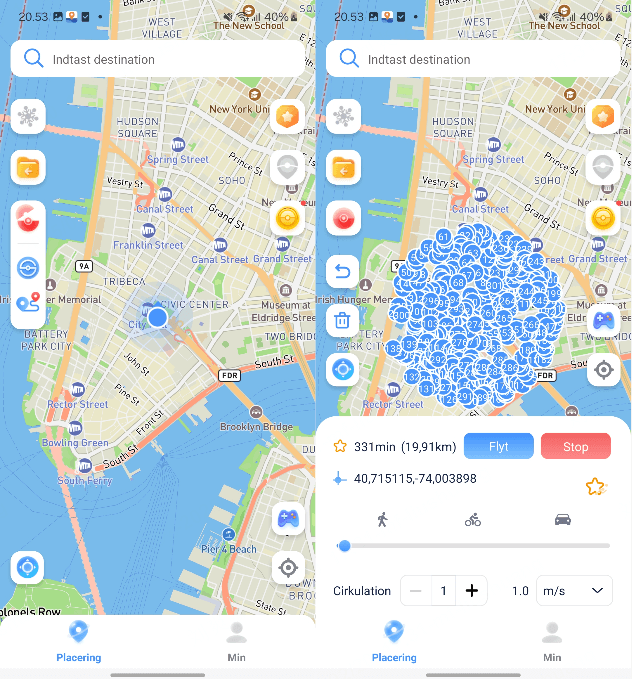
Andre specialfunktioner
1 Favoritter og historik
Datastyring
Klik på favoritterne i højre sidepanel for at se favoritsteder, -ruter og -historik. Understøtter redigering af navne, direkte adgang til et sted, anvendelse af rute og sletning af data. Brug den øverste søgeknap til at finde de ønskede data.
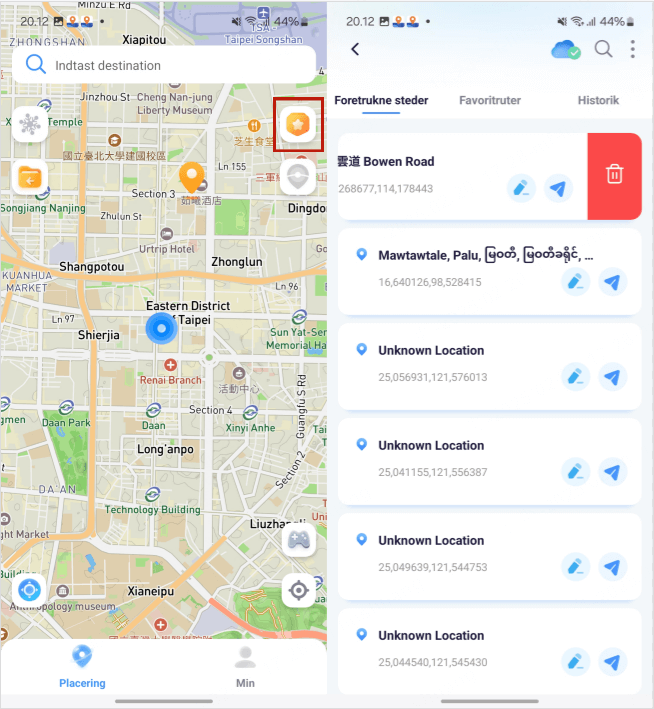
2 Importér og eksportér GPX-filer
Klik på knappen Administrer på listen Favoritruter for at eksportere valgte data som GPX-filer eller importere GPX-filer.
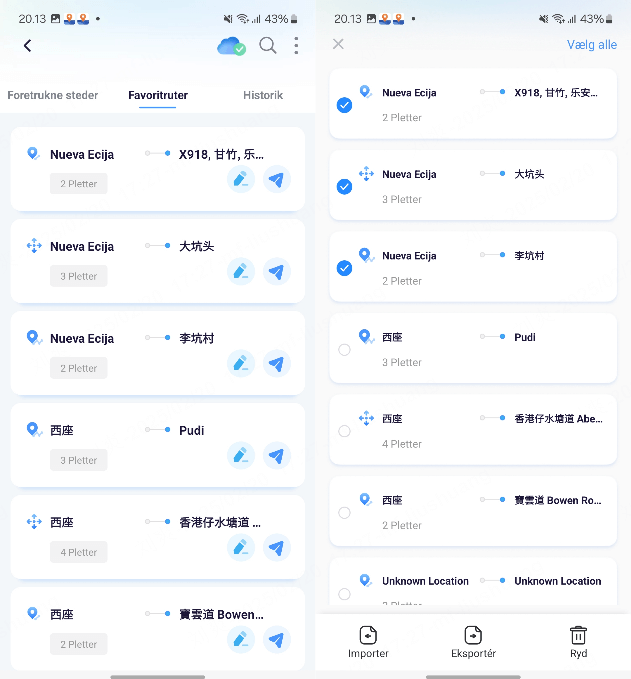
3 Cloud Storage Data
Klik på knappen Cloud Storage Service for at kontrollere, om data er synkroniseret til skyen. Hvis data ikke er synkroniseret, skal du klikke på "Manual Sync" for at fuldføre synkroniseringen.
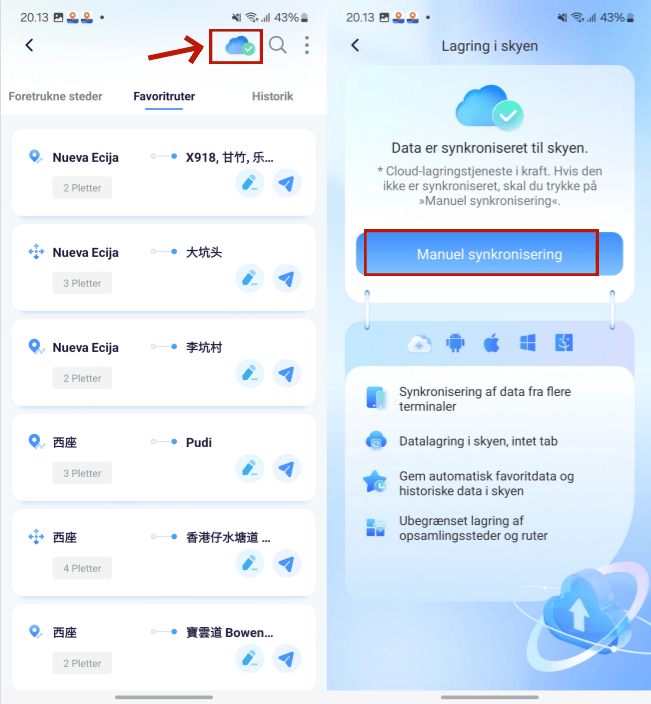
4 Fluktuationstilstand
Stryg til venstre for at åbne sideskuffen, og slå knappen Fluctuation Mode til i indstillingerne for at aktivere Fluctuation Mode, der får den virtuelle placering til at svinge inden for nogle få meter i teleporttilstand for at reducere risikoen for at blive opdaget.
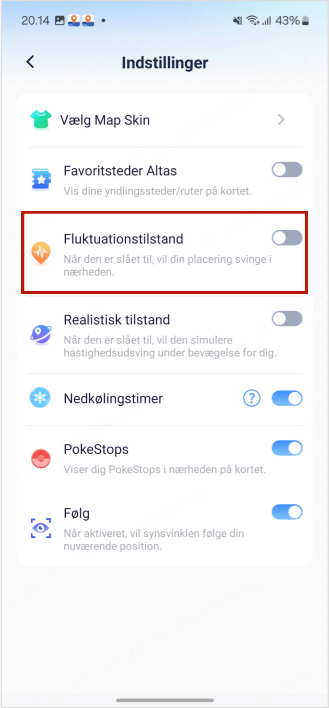
5 Realistisk tilstand
Stryg til venstre for at åbne sideskuffen, og tænd for knappen Realistic Mode i indstillingerne for at aktivere Realistic Mode.
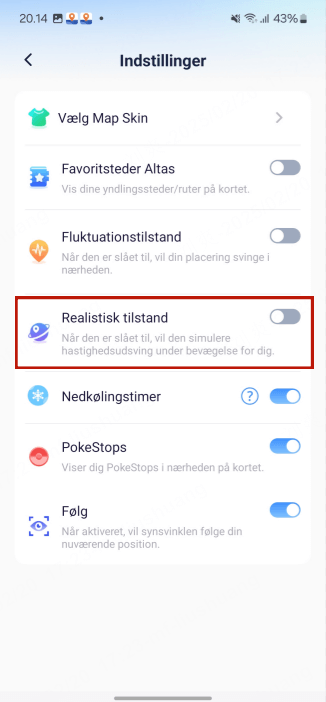
6 Nulstil den rigtige placering
Stryg til venstre for at åbne sideskuffen, og klik på Nulstil den rigtige placering for at nulstille din enheds faktiske placering.
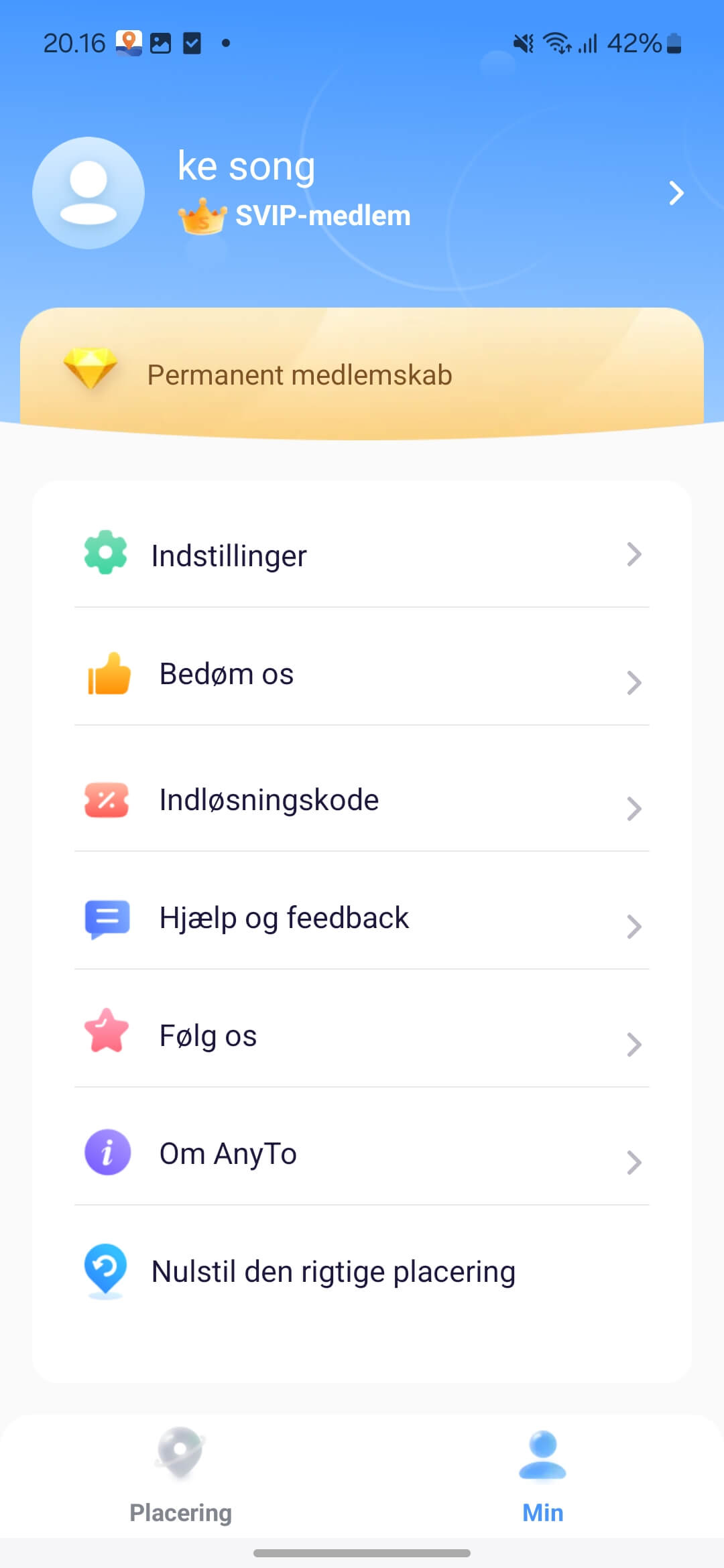
7 Korttema (Map Skin)
Stryg til venstre for at åbne sideskuffen, og klik på Map Skin i indstillingerne for at vælge det ønskede map skin.
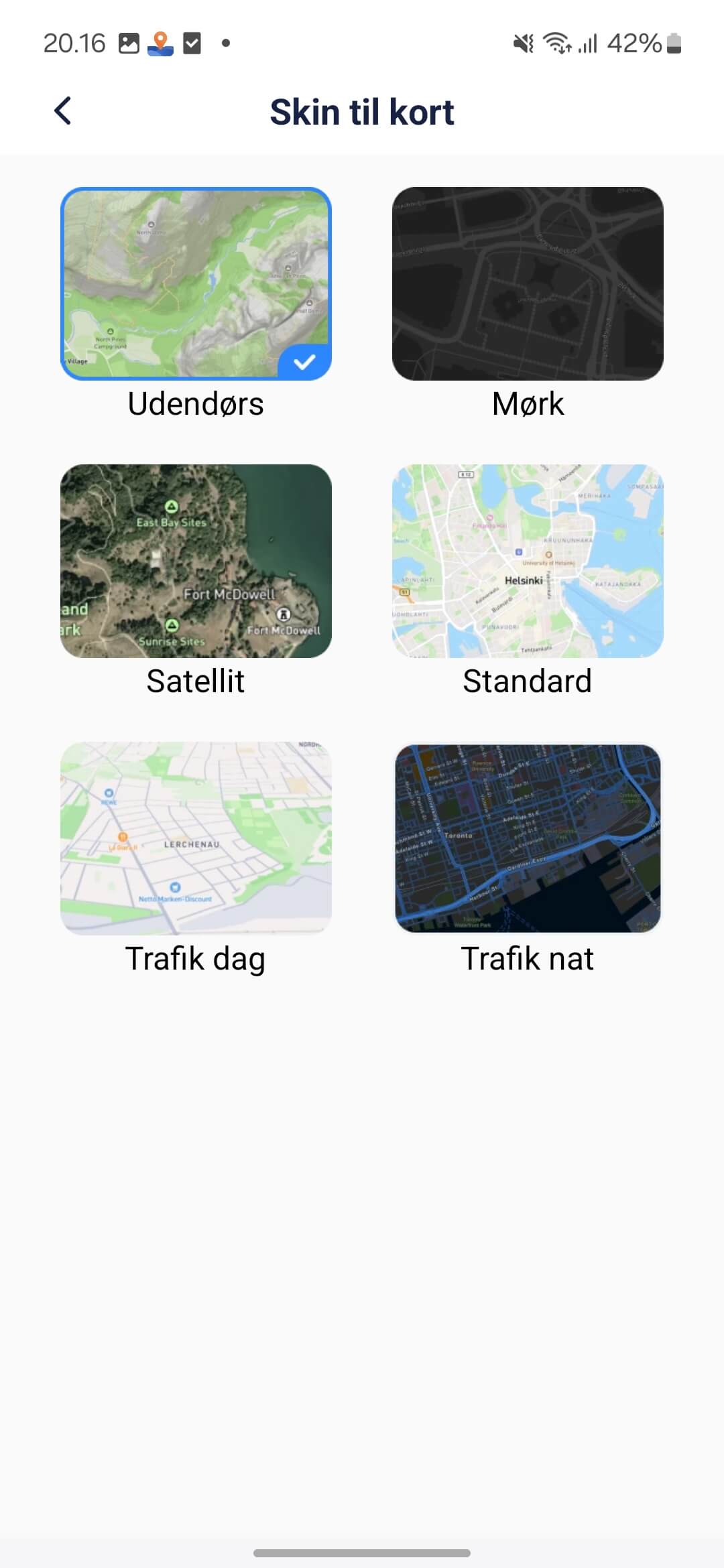
Har du stadig brug for hjælp?
Gå til Hjælpecentret >